如何在 excel 中执行单向方差分析
单向方差分析(“方差分析”)用于确定三个或更多独立组的平均值之间是否存在统计显着差异。
本教程介绍如何在 Excel 中执行单向方差分析。
示例:Excel 中的单向方差分析
假设一名研究人员招募 30 名学生参加一项研究。学生被随机分配在接下来的三周内使用三种学习技巧之一来准备考试。三周结束时,所有学生都参加相同的考试。
学生测试结果如下:
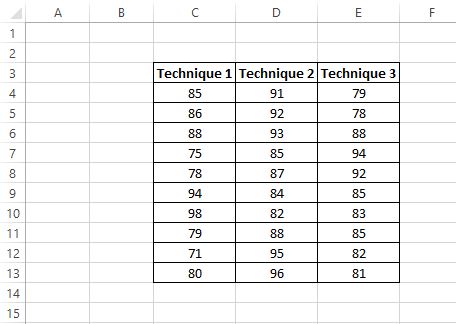
研究人员想要执行单向方差分析以确定三组的平均分数是否相同。
要在 Excel 中执行单向方差分析,请转到“数据”选项卡,然后单击“分析”组中的“数据分析”选项。
如果您没有看到“数据分析”选项,则必须首先加载免费的分析工具库软件。
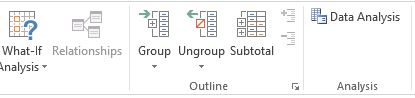
单击它后,将出现一个窗口,其中包含不同的扫描工具选项。选择方差分析:单因素,然后单击确定。
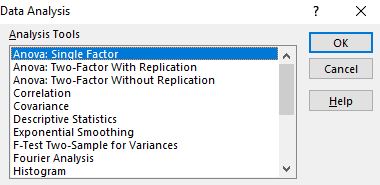
出现一个新窗口,询问输入范围。您可以在数据周围拖动一个框或手动输入数据范围。在本例中,我们的数据位于单元格C4:E13中。
接下来,选择测试的Alpha级别。默认情况下,该数字为 0.05。在本例中,我将其保留为 0.05。
最后,为输出范围选择一个单元格,其中将显示单向方差分析结果。在本例中,我选择单元格G4 。
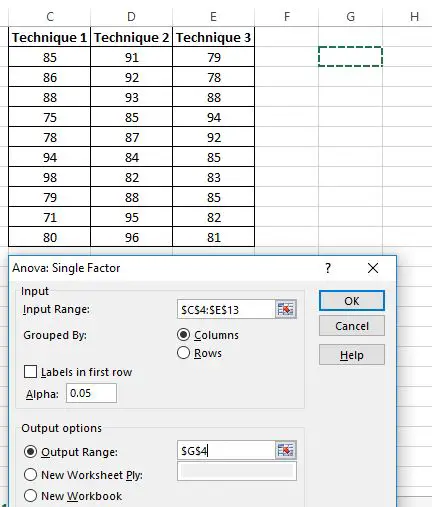
单击“确定”后,将出现单向方差分析结果:
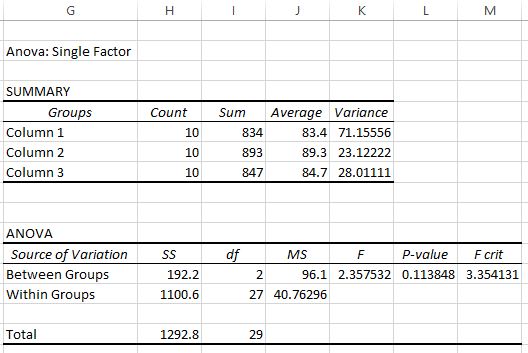
结果解释
输出中显示两个表。第一个是汇总表,显示每组中的测试分数的数量、测试分数的总和、测试分数的平均值以及测试分数的方差。
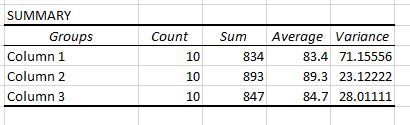
回想一下,单向方差分析用于确定三个或更多组的平均值之间是否存在统计显着差异。
从第一个表中我们可以看到三组中每组的平均分数都不同,但要了解这些差异是否具有统计显着性,我们需要查看第二个表。
第二个表显示 F 检验统计量、临界 F 值和 p 值:
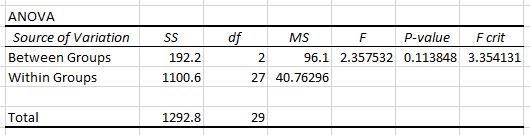
在本例中, F 检验统计量为2.3575 , F 的临界值为3.3541 。由于 F 检验统计量小于 F 的临界值,因此我们没有足够的证据来拒绝三组均值相等的原假设。
这意味着我们没有足够的证据表明三种研究技术之间的测试结果存在差异。
我们还可以使用p 值得出相同的结论。在本例中, p 值为0.1138 ,高于 alpha 水平0.05 。
这意味着我们没有足够的证据来拒绝三组均值相等的零假设。
注意:如果您拒绝原假设,您可以执行Tukey-Kramer 事后检验来准确确定哪些组均值不同。